Viloläge i Windows låter dig stänga av din dator helt samtidigt som du sparar ditt arbete, så att du snabbt kan fortsätta där du slutade nästa gång du slår på datorn.
Viloläge är som viloläge . Den största skillnaden är i viloläge, öppna dokument och appar sparas till en fil på din hårddisk, istället för i RAM när du använder viloläge. Viloläge använder också mindre ström än viloläge, men det kan använda gigabyte diskutrymme. Det finns en dold fil som heter hiberfil.sys där ditt arbete lagras när du använder viloläge.
Alternativet Hibernate saknas på strömknappen på Windows 11 Start-menyn.

Det saknas också i snabbåtkomstmenyn du får genom att trycka på Windows + X eller när du högerklickar på Start-menyknappen.
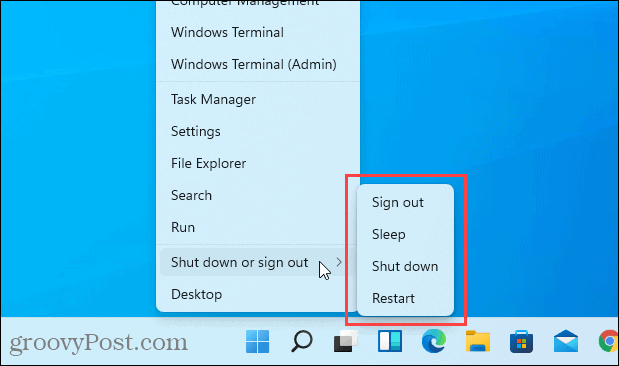
Om du har tillräckligt med utrymme på din hårddisk för filen hiberfil.sys och du vill använda viloläge, läs vidare för att ta reda på hur du aktiverar alternativet.
Hur man aktiverar (eller inaktiverar) viloläge med hjälp av kontrollpanelen
Klicka på sökikonen i aktivitetsfältet. Skriv sedan : kontrollpanelen i sökrutan .
Klicka på appen Kontrollpanel som visas under Bästa matchning .
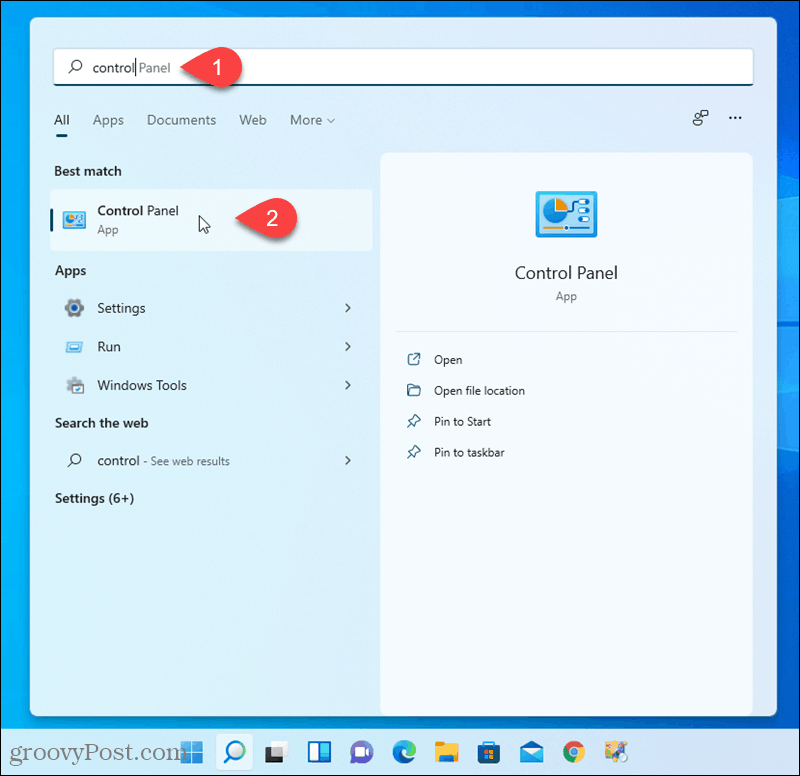
Klicka på System och säkerhet på kontrollpanelens skärm .
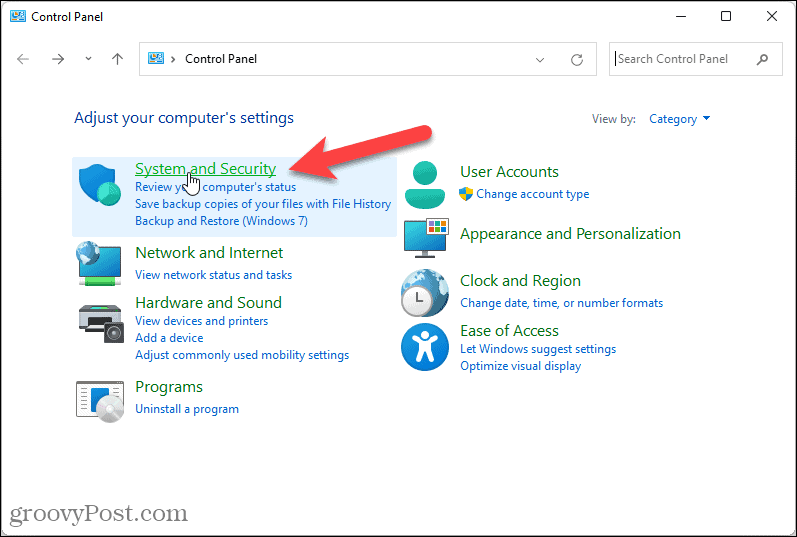
På skärmen System och säkerhet klickar du på Ändra vad strömknapparna gör under Energialternativ .
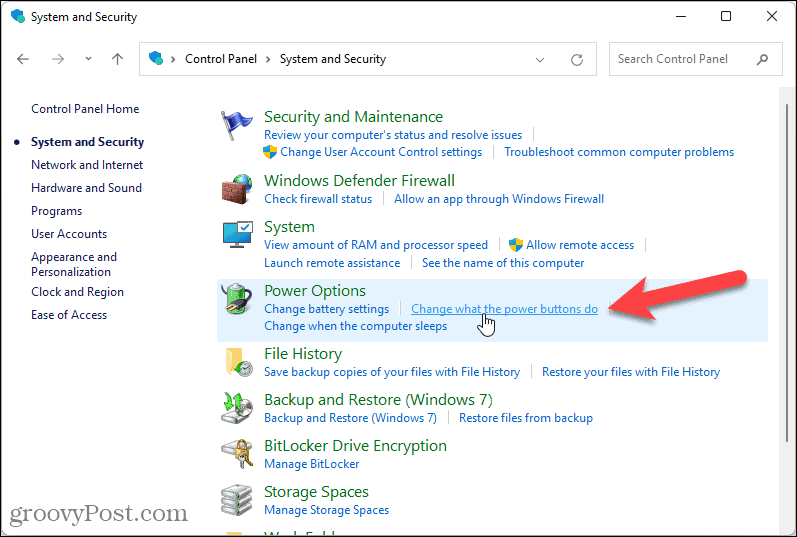
Klicka på Ändra inställningar som för närvarande inte är tillgängliga under Definiera strömknappar och aktivera lösenordsskydd .
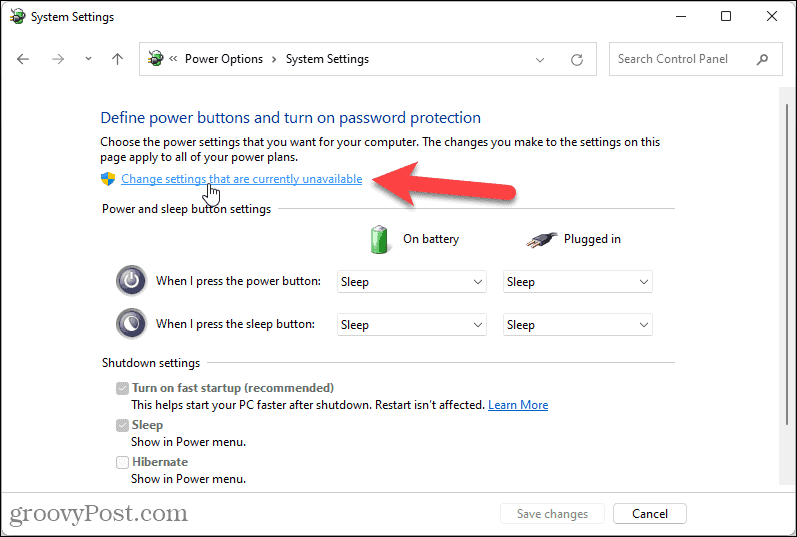
Under Avstängningsinställningar markerar du rutan Viloläge . Klicka sedan på Spara ändringar .
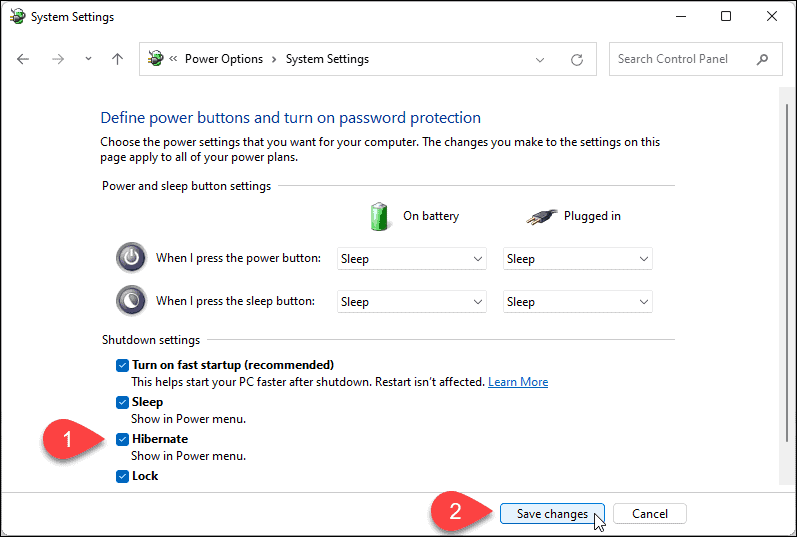
Klicka på X i det övre högra hörnet för att stänga kontrollpanelen.

Bevara ditt arbete med viloläge
Alternativet Hibernate är nu tillgängligt när du klickar på strömknappen på Start-menyn.
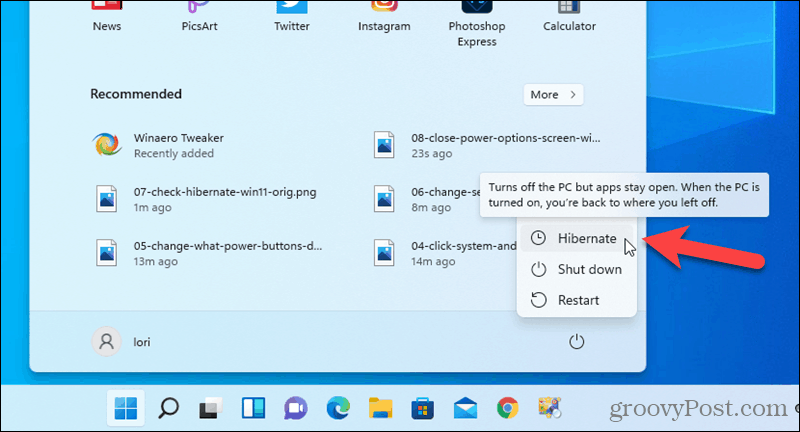
Alternativet Hibernate är också tillgängligt när du högerklickar på Start-menyknappen och går till Stäng av eller loggar ut .
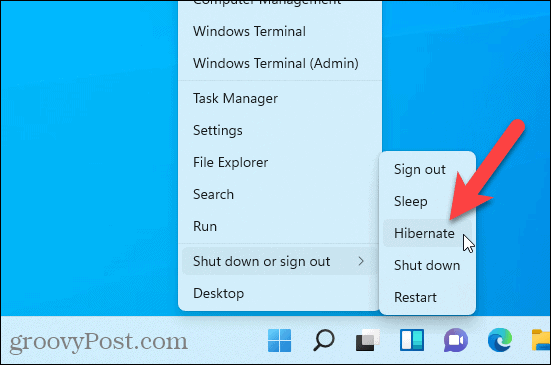
För att inaktivera Hibernate- alternativet, avmarkera rutan Hibernate i inställningarna för Energialternativ på Kontrollpanelen .
Om du kör Windows 10, se vår artikel om att aktivera viloläge i Windows 10 .


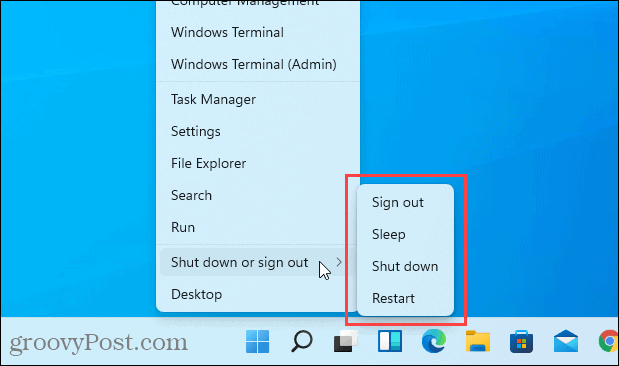
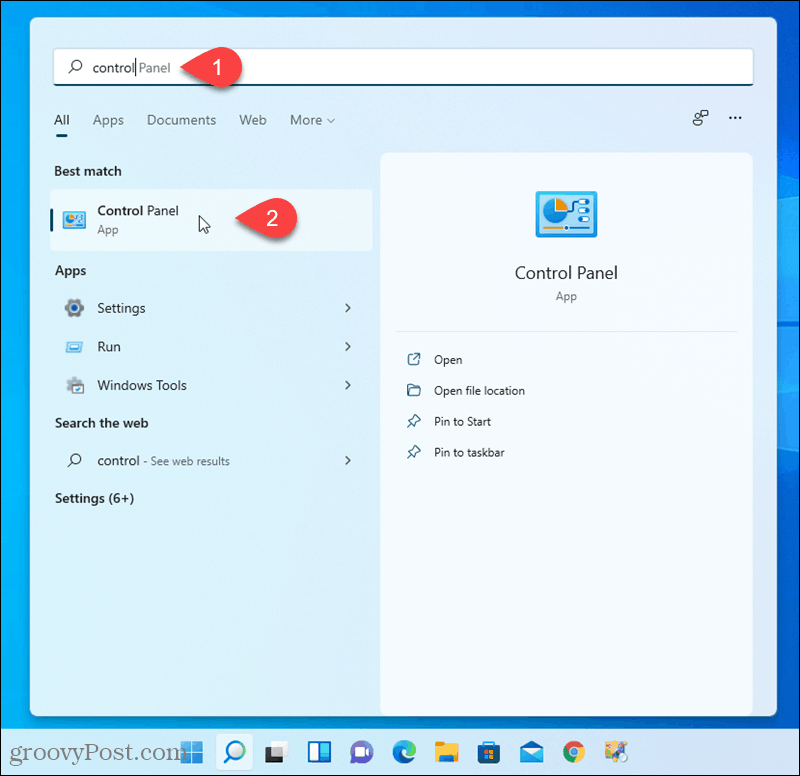
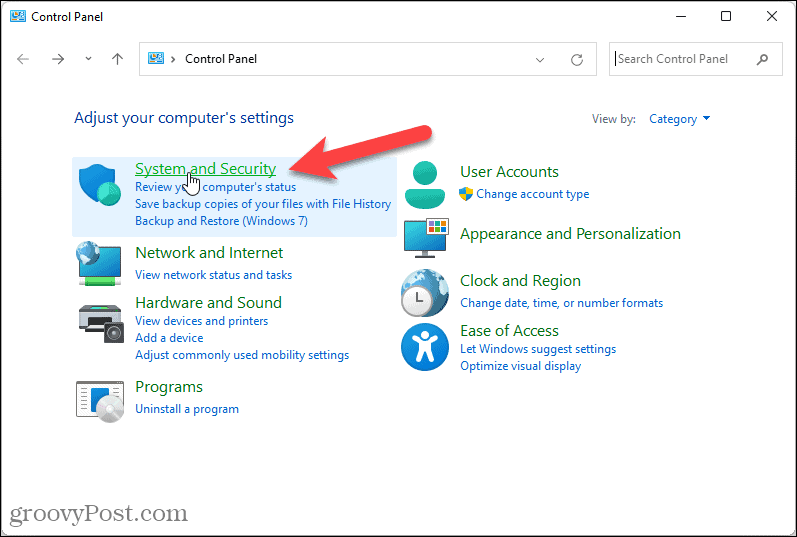
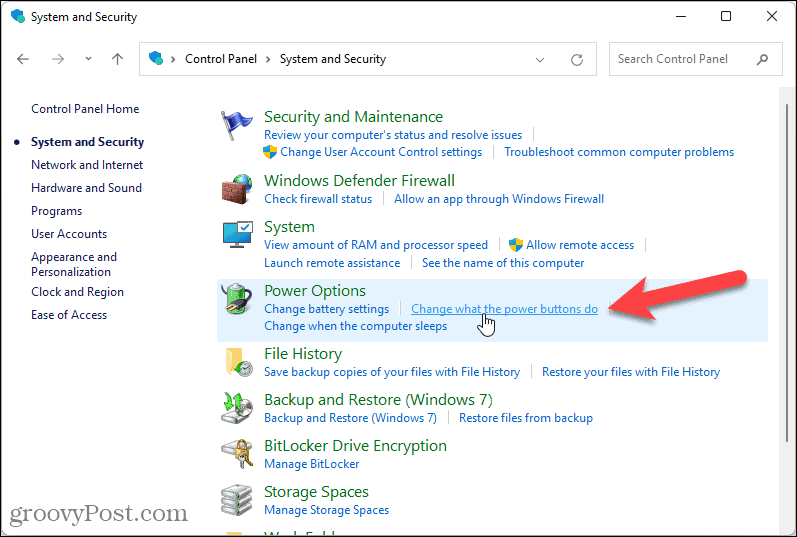
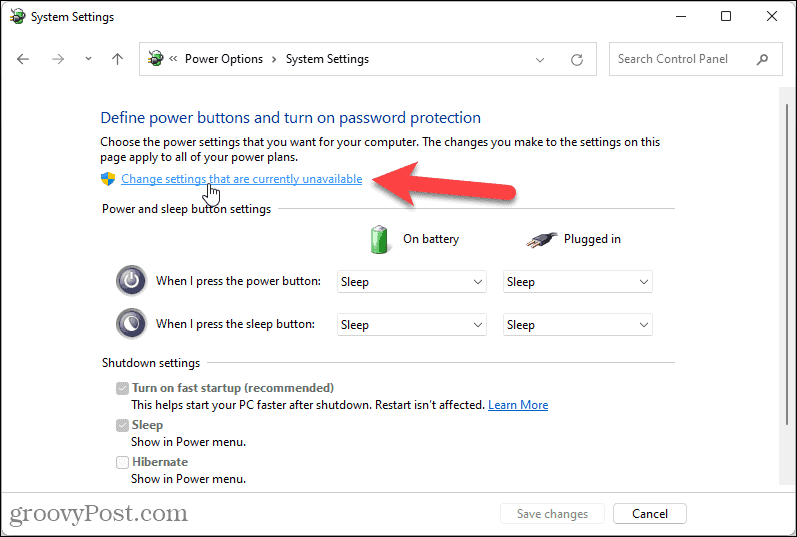
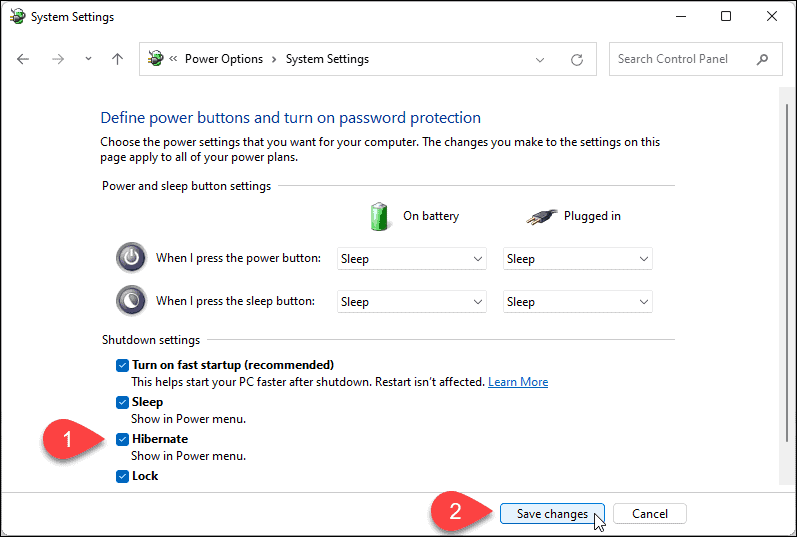

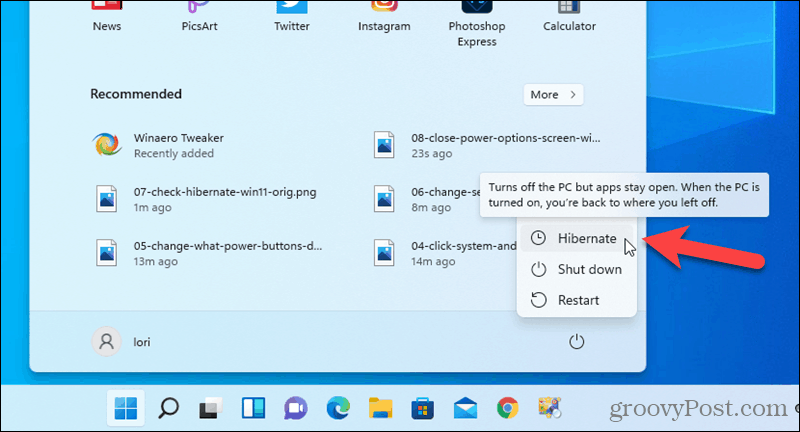
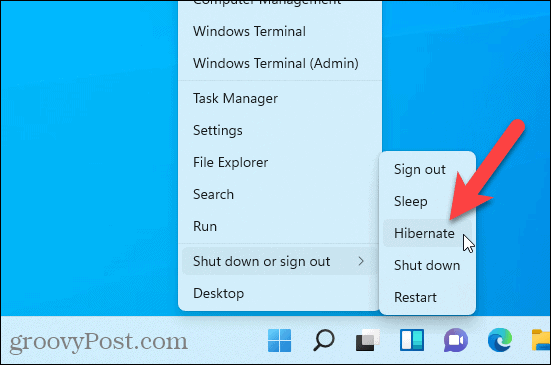



![[100% löst] Hur åtgärdar jag meddelandet Fel vid utskrift i Windows 10? [100% löst] Hur åtgärdar jag meddelandet Fel vid utskrift i Windows 10?](https://img2.luckytemplates.com/resources1/images2/image-9322-0408150406327.png)




![FIXAT: Skrivare i feltillstånd [HP, Canon, Epson, Zebra & Brother] FIXAT: Skrivare i feltillstånd [HP, Canon, Epson, Zebra & Brother]](https://img2.luckytemplates.com/resources1/images2/image-1874-0408150757336.png)